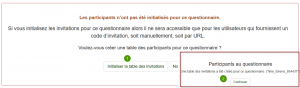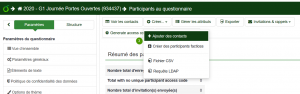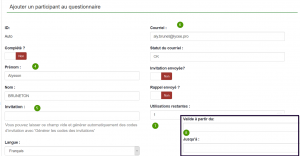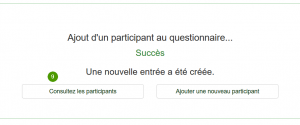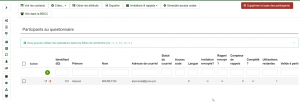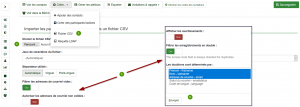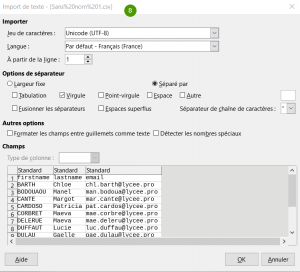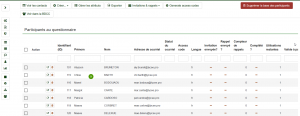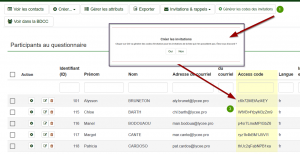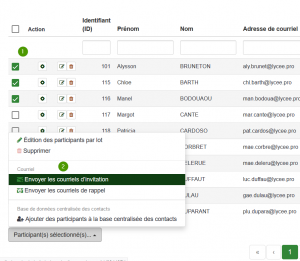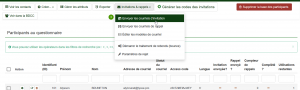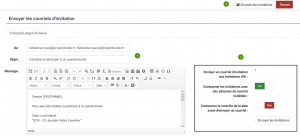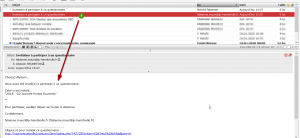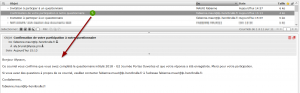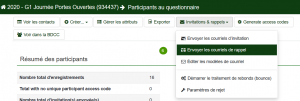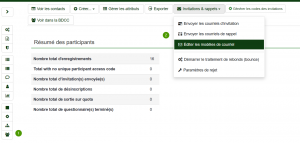Accueil > Questionnaire en ligne > Invitations
Accueil > Questionnaire en ligne > Invitations
Les participants
Un questionnaire peut être envoyé anonymement, dans ce cas l'URL de connexion est glissé dans le mail explicatif, OU par une invitation
avec un code d'accès. Le sondé est alors connu.
Dans le cadre du RGPD, il faut mettre en place la politique de confidentialité lié à la récupération des données personnelles (nom, courriel,
date de naissance, etc.).
La création de la "table" des participants
|
Le questionnaire peut être envoyé à des personnes ciblées dont on possède l'adresse mail. Chaque participant invité ne pourra répondre qu'une seule fois puisqu'un jeton d'invitation lui sera communiqué pour 1 seule connexion. L'avantage est de pouvoir suivre ceux qui ont déjà répondu et ceux qui n'ont pas répondu en les relançant par courriel.
En résumé, l'utilisation d'invitation permet :
- de créer une liste de participants avec un nom et un courriel
- de générer 1 identifiant unique de connexion (pas de doublon de questionnaire)
- d'envoyer un mail de rappel à remplir le questionnaire pour tout ou partie des participants
- de restreindre l'accès au questionnaire aux seules participants disposant d'une invitation
La première action que l'on invite 1 participant ou un grand nombre est d'initialiser la table d'invitations c'est-à-dire de la construire -1-. Cette étape est obligatoire -2-.
|
|
L'invitation d'un participant
PARAMÈTRES / Participants au questionnaire
L’invitation d’un participant se fait par la saisie de son nom, prénom et obligatoirement de son adresse mail valide. Il peut arriver d'oublier 1 participant. Dans ce cas, l'invitation est individuelle.
|
|
- -4- nom et le prénom
- -5- CODE D'ACCÈS ou code d'invitation. Il est automatiquement créé mais il est toujours possible d’en saisir un. La longueur du code peut être définie depuis le paramétrage du questionnaire.
- -6- Courriel ou mail valide
- -7- UTILISATIONS RESTANTES le chiffre mis correspond au nombre de questionnaires pouvant être complétés (1= 1 questionnaire par invitation)
- -8- Période de validité du lien d'accès au questionnaire. Cette période aussi peut être définie depuis le paramétrage du questionnaire.
- SAUVEGARDER la saisie
|
|
- -9- Consulter les participants pour vérifier la saisie OU ajouter un nouveau participant
|
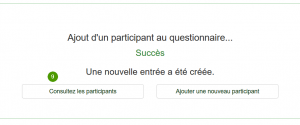 Invitation de participants |
|
Lorsque le panel est plus important, il convient d’importer les participants à l’aide d’un fichier .csv par exemple.
|
|
L'invitation de plusieurs participants
PARAMÈTRES / Participants au questionnaire
- -3- Fichier CSV (voir ci-dessous)
- -4- Parcourir pour sélectionner le fichier à importer
- -5- Sélectionner les critères d'import
- -6- ENVOYER pour télécharger le fichier
|
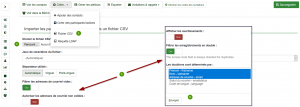 Import du fichier des participants |
|
Le fichier doit être un fichier CSV standard (délimiteur : virgule) avec éventuellement des guillemets pour encadrer les valeurs -8-. La première ligne doit contenir le nom des champs. Les champs peuvent être donnés dans n'importe quel ordre
La première ligne doit contenir le nom des champs. Les champs peuvent être donnés dans n'importe quel ordre.
- Champ(s) obligatoire(s) : firstname, lastname, email
Il convient d’utiliser OpenOffice ou Libre Office pour travailler les fichiers CSV (Excel est à éviter).
Il faut sélectionner le fichier et choisir de préférence UNICODE HTF8.
|
|
|
-9- La liste des participants s'affiche une fois le fichier CSV importé dans la base.
|
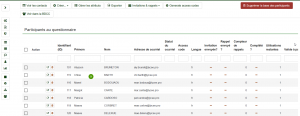 Liste des participants importés |
La mise en œuvre du questionnaire
Une fois la liste des participants au questionnaire renseignée, plusieurs actions sont à mettre en œuvre pour permettre pour lancer les invitations à remplir le questionnaire
- Créer la liste des participants
- Générer les code d'accès INDISPENSABLE
- Envoyer le mail d'invitation
- Relancer par mail uniquement si le questionnaire n'est pas rempli
La création des codes d'invitation
|
|
Il convient de créer des codes invitations pour tous les participants au questionnaire. Ce code est unique par participant. Il permet d'assurer le suivi individuel et de relancer si nécessaire les participants.
- -1- Générer les codes d'invitation de la liste des participants
- -2- Créer les codes
- -3- Visualiser les codes. Par défaut, le paramétrage général du questionnaire octroie 15 caractères. Il est possible de le modifier avant la création automatique ou individuellement.
|
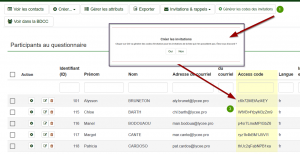 Générer les codes d'invitation OBLIGATOIRE |
L'envoi d'une ou plusieurs invitations
Il est possible d’inviter une partie des participants de la liste
- -1- Sélectionner en cocher les participants
- -2- Envoyer les courriels d'invitation
|
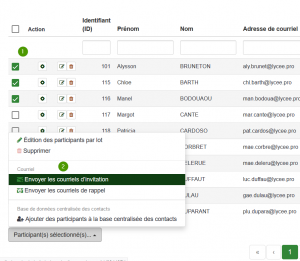 Invitations ciblées de quelques participants |
|
Si l'invitation concerne l'ensemble des participants, il faut passer directement par le menu Invitation & rappels
- -3- Envoyer les courriels d'invitation
|
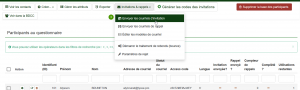 Invitations de tous les participants |
|
Le courriel d'envoi s'affiche, il est possible d'en modifier le contenu
- -1- Émetteur et objet
- -2- modification éventuelle des paramètres d'envoi
- -3- ENVOYER LES INVITATIONS
|
|
La réception d'une invitation
Un courriel est envoyé aux participants avec un lien vers le questionnaire.
- -4- Le participant clique sur le lien qui lui est envoyé dans l’e-mail
|
|
| *-5- Un courriel de confirmation de participation est envoyé au participant à l’issue du questionnaire.
|
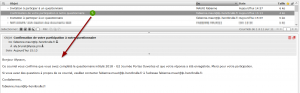 E-mail de confirmation de participation |
L'envoi d'un courriel de rappel
- -6- Le courriel de rappel permet d'envoyer une nouvelle invitation uniquement à celui ou ceux qui n'auraient pas complété le questionnaire.
|
|
Les modèles de courriels d'invitation
PARAMÈTRES / Modèles de courriel
|
| Les modèle proposés sont entièrement modifiable et adaptable au questionnaire transmettre aux sondés
|
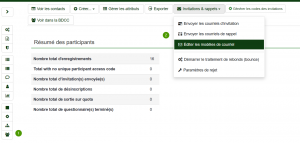 Modification du courriel type |
La sécurisation d’un questionnaire
- La structure du questionnaire doit être exportée Affichage / Exportation immédiatement et il convient de garder le fichier d'extraction en lieu sûr.
- Il faut visiter régulièrement l'écran de "Réponses" et exporter les réponses reçues en gardant une copie du fichier (format csv ou excel. Ces formats permettent de travailler les statistiques facilement surtout si le questionnaire est dense.
- Il faut éviter les changements dans le questionnaire. Certains éléments d'un questionnaire peuvent néanmoins être changés après l'activation et, bien que cela ne doive pas poser de problème, c'est plus sûr de ne pas y toucher.
Il faut tester au maximum le questionnaire avant de l'activer et le laisser inchanger pendant qu'il est activé.
|
![]() Accueil > Questionnaire en ligne > Invitations
Accueil > Questionnaire en ligne > Invitations